2016 BMW Z4 service
[x] Cancel search: servicePage 77 of 284

Údaje o servisním stavu Vašeho vozidla nebo
zákonem předepsaných kontrolách se automa‐
ticky přenáší před jejich termínem do servisu,
automatické sdělování údajů servisu, viz
strana 214.
Zbývající vzdálenost nebo servisní termín lze
zobrazit jednotlivě k servisnímu rozsahu.1.Zapnout zapalování.2.Krátce stisknout tlačítko 1 na pákovém
přepínači ukazatelů směru tolikrát nahoru
nebo dolů, až se objeví příslušný symbol a
nápis „SERVICE-INFO“.3.Stiskněte tlačítko 2.4.Pomocí tlačítka 1 nechat zobrazit jednotlivé
body servisní prohlídky.
Možné indikace
1Tlačítko pro volbu funkcí2Nutnost provedení údržbySeite 77UkazateleObsluha77
Online Edition for Part no. 01 40 2 954 097 - II/15
Page 78 of 284

3Motorový olej4Hlavní prohlídka5Přední brzdové obložení6Zadní brzdové obložení7Brzdová kapalinaPořadí zobrazených položek údržby se může
měnit. Jako první se zobrazují údaje pro příští
provedení údržby.
Bližší informace
Podrobné informace o nutnosti
provedení údržby
Podrobnější informace související s rozsahem
údržby lze zobrazit na hlavním displeji.1.„Fahrzeuginfo“2.„Fahrzeugstatus“3.„Servicebedarf“
Zobrazí se potřebný rozsah údržby a
případně zákonem předepsané prohlídky.4.Zvolit záznam kvůli zobrazení bližších infor‐
mací.SymbolySymbolyPopisÚdržba není v současné době
nutná.Je nutné co nejdříve provést
údržbu nebo zákonnou kon‐
trolu.Termín servisní prohlídky je
překročen.
Zadání termínů
Zadání termínů předepsaných prohlídek.
Zajistit správné nastavení data a času na kon‐
trolním displeji.
1.„Fahrzeuginfo“2.„Fahrzeugstatus“3.„Servicebedarf“Seite 78ObsluhaUkazatele78
Online Edition for Part no. 01 40 2 954 097 - II/15
Page 79 of 284

4.„§ Fahrzeuguntersuchung“5.„Termin:“6.Provést nastavení.7.Potvrdit.
Datum je uloženo do paměti.
Automatické sdělování údajů servisu
Údaje o údržbě Vašeho vozidla nebo zákonem
předepsaných kontrolách se automaticky
přenáší před jejich termínem do servisu.
Je možné zkontrolovat, kdy byl autorizovaný
servis informován.
1.„Fahrzeuginfo“2.„Fahrzeugstatus“3.Vyvolejte „Optionen“.4.„Letzter Teleservice Call“
Kontrolní systém
Princip Kontrolní systém kontroluje funkce ve vozidle a
hlásí případnou poruchu kontrolovaného sy‐
stému.
Takové hlášení kontrolního panelu zahrnuje
kontrolky nebo varovné kontrolky na sdruže‐
ném přístroji, případně akustický signál a tex‐
tová hlášení dole na kontrolním displeji.
Kontrolky a varovné kontrolky
Kontrolky a varovné kontrolky se mohou roz‐
svítit v různých barvách a kombinacích.
Indikuje, že jsou hlášení kontrolního sy‐
stému uložena. Hlášení kontrolního systému
lze zobrazit dodatečně.
Vysvětlující textová hlášení
Textová hlášení na horním okraji kontrolního
displeje vysvětlují význam rozsvícených kon‐
trolek a varovných kontrolek.
K většině hlášení kontrolního systému můžete
dodatečně zobrazit další informace, např. k
příčině poruchy a k příslušnému opatření, viz v
dalším textu.
Při odpovídající naléhavosti se tyto informace
zobrazí ihned při rozsvícení příslušných kontro‐
lek.
Symboly
V rámci doplňujícího textového hlášení lze v zá‐ vislosti na hlášení kontrolního systému zvolit
tyto funkce.
▷ „Serviceanmeldung“
Kontaktujte servisního partnera.Seite 79UkazateleObsluha79
Online Edition for Part no. 01 40 2 954 097 - II/15
Page 182 of 284

▷Zapněte program pro přehrávání hudeb‐
ních souborů na přístroji a případně zvolte
přes přístroj skladbu.▷Zapněte a opět vypněte rádio.
Hudební soubory budou přehrávány pouze
tiše.
▷Přizpůsobte nastavení hlasitosti na přís‐
troji.
Přehrávání je přerušeno stisknutím tlačítka
nebo jinými hlášeními na přístroji.
▷Vypněte zvuky tlačítek a ostatní signální
tóny na přístroji.
Přehrávání je přerušeno telefonátem nebo do‐
pravními informacemi a automaticky nepokra‐
čuje.
▷Zapněte a opět vypněte rádio.
Reprodukce není možná, když je mobilní tele‐
fon připojen přes Bluetooth Audio a zároveň
přes rozhraní USB nebo zásuvný adaptér.
▷Zrušte jedno z obou spojení, např. zrušte
audio spojení, viz strana 181. Opětovně za‐
pněte přehrávání.
Pokud jsou zkontrolovány všechny body se‐
znamu a požadovanou funkci nelze provést,
prosíme obraťte se na horkou linku nebo na se‐
rvis.
Aktualizace softwaru Vozidlo podporuje v závislosti na aktuálním
softwaru různé externí přístroje. Díky aktuali‐
zaci softwaru může vozidlo například podporo‐
vat nové mobilní telefony nebo nové externí
přístroje.
▷USB.
Na internetové stránce www.bmw.com/
update jsou k dispozici aktualizace soft‐
waru a náležité aktuální informace.▷BMW TeleServices.
Dostupný software může být aktualizován
přímo přes vozidlo.Zobrazení aktuální verze
Zobrazí se aktuálně instalovaný software.1.„Einstellungen“2.„Software Update“3.„Aktuelle Version zeigen“
Vyberte požadovanou verzi, aby se zobrazily
další informace.
Aktualizace softwaru přes USB Aktualizace softwaru smí být provedena pouze
ve stojícím vozidle.
1.Soubor pro aktualizaci softwaru uložte na
datový nosič USB do hlavního adresáře.2.Datovou paměť USB připojte do rozhraní
USB/audio ve středové loketní opěrce. Ak‐
tualizace přes USB rozhraní ve schránce
v palubní desce není možná.3.„Einstellungen“4.„Software Update“5.„Software aktualisieren“6.Případně „USB“7.„Aktualisierung starten“8.„OK“
Nainstalují se všechny aktualizace uvedené
v seznamu.
Seite 182ZábavaCD/multimédia182
Online Edition for Part no. 01 40 2 954 097 - II/15
Page 183 of 284

Aktualizace softwaru přes BMW
TeleServices
Aktualizace softwaru smí být provedena pouze
ve stojícím voze.1.Zapnout zapalování.2.„Einstellungen“3.„Software Update“4.„Software aktualisieren“5.Případně „BMW TeleServices“6.Případně „Update starten“7.„Aktualisierung starten“8.„OK“
Nainstalují se všechny aktualizace uvedené v
seznamu.
Pro přerušení aktualizace: „Abbrechen“.
Obnovení předcházející verze
Může být opět obnovena verze softwaru před
poslední aktualizací softwaru.
Obnovení předcházející verze smí být prove‐
deno pouze ve stojícím voze.
1.„Einstellungen“2.„Software Update“3.„Vorherige Version“4.„OK“ vyberte dvakrát.
Odstraní se všechny aktualizace uvedené v se‐
znamu.
Upozornění
Během aktualizace softwaru nebo obnovení
předcházející verze nejsou krátkodobě k dispo‐
zici BMW služby, funkce Office a spojené přís‐
troje. Několik minut počkejte, dokud nejsou
funkce opět k dispozici.
Televizor, TV
Všeobecně Kvůli Vaší vlastní bezpečnosti se zobrazuje te‐
levizní obraz pouze do cca 3 km/h, u některých
zemských provedení pouze se zajištěnou pa‐
rkovací brzdou nebo v poloze P samočinné
převodovky.
V závislosti na systému zabudovaného do
vozidla lze přijímat analogové a digitální vysí‐
lače MPEG2 nebo výlučně digitální vysílače
MPEG2, MPEG4.
Volba programu
Všechny přijímatelné analogové a digitální tele‐
vizní programy a také digitální rozhlasové sta‐
nice jsou uvedeny v seznamu. Rozhlasové sta‐
nice jsou uvedeny na konci seznamu.
Za určitých okolností není seznam přijímatel‐
ných programů automaticky aktualizován.
Případně aktualizovat seznam přes vyhledávání
stanic, viz strana 184.SymbolVýznam Digitální televizní programy.Žádný sym‐
bolAnalogové televizní programy. Digitální rozhlasové stanice.1.„CD/Multimedia“2.„TV“3. „Alle Programme“Seite 183CD/multimédiaZábava183
Online Edition for Part no. 01 40 2 954 097 - II/15
Page 192 of 284

Přenos dat
Mobilní telefon připojený jako telefon nebo
další telefon může být používán k přenosu dat.
Ve stavovém řádku bude zobrazen přenos dat.
Přitom mohou vzniknout náklady, např. při roa‐
mingu.
K dispozici je asistenční služba při poruše, ho‐
tline, hovor Teleservice, automatický hovor Te‐
leservice, internet a BMW Live. K využívání slu‐
žeb není nutná platná smlouva
ConnectedDrive.
Dostupnost služeb je specifická v jednotlivých
zemích podle výbavy vozidla. Mobilní telefon
musí kompatibilně podporovat potřebné stan‐
dardy Bluetooth, být vybaven příslušným tari‐
fem mobilního telefonu a disponovat vhodným
internetovým nastavením.
Ukončení přenosu dat
Stávající přenos dat ihned přerušte:1.Vyvolejte „Optionen“.2.„Datenübertr. mit BT-Gerät“
Doplňková funkce je deaktivována a lze ji
přiřadit jinému mobilnímu telefonu.
Zvukový zdroj
Mobilní telefon může být využíván jako zdroj
audiosignálu.
Přihlášení a připojení mobilního
telefonu
Přihlášení mobilního telefonu
Přihlašovat mobilní telefon pouze ve sto‐
jícím vozidle, jinak může v důsledku nedosta‐
tečné pozornosti dojít k ohrožení cestujících i
ostatních účastníků silničního provozu.◀
1.„Telefon“2.„Bluetooth (Telefon)“3.„Neues Gerät hinzufügen“
Zobrazí se název Bluetooth vozidla.4.Provést další pracovní kroky na mobilním
telefonu, viz návod k obsluze mobilního te‐lefonu: Např. vyhledávání přístroje Blue‐
tooth, spojení nebo nový přístroj.
Název Bluetooth vozidla se zobrazí na dis‐
pleji mobilního telefonu.5.Zvolte název Bluetooth vozidla na displeji
mobilního telefonu.6.Při vyžádání přes iDrive nebo mobilní tele‐
fon zadat stejné heslo Bluetooth. Zadat a
potvrdit heslo.
nebo
Porovnejte kontrolní číslo na displeji
vozidla s kontrolním číslem na displeji mo‐
bilního telefonu. Potvrďte kontrolní číslo na
mobilním telefonu a na vozidle.
„OK“7.Zvolte funkce, kvůli kterým má být mobilní
telefon použit.8.„OK“
Pokud bylo přihlášení úspěšné, je mobilní tele‐
fon zobrazen na prvním místě seznamu mobil‐
ních telefonů.
Mobilním telefonem a zvukovým zařízením
podporované funkce se při přihlášení zobrazí
jako symbol.
Bílý symbol: Funkce aktivní.
Šedý symbol: Funkce neaktivní.
SymbolFunkce Telefon. Přídavný telefon. Přenos dat. Zdroj audiosignálu.
Současně lze u vozidla přihlásit čtyři mobilní
telefony. S vozidlem lze propojit tři mobilní te‐
lefony současně.
Pokud nebylo přihlášení úspěšné: Co dělat,
když..., viz strana 193.
Seite 192KomunikaceTelefon192
Online Edition for Part no. 01 40 2 954 097 - II/15
Page 197 of 284

Zavolání kontaktu
SymbolVýznamKontakt s jedním uloženým telefon‐
ním číslem.Kontakty s více než jedním ulože‐
ným telefonním číslem.Hovor není možný, mobilní telefon
bez signálu nebo sítě nebo je aktivní
hovor TeleService.
Kontakty s jedním uloženým telefonním číslem:
Zvolte požadovaný kontakt. Naváže se spojení.
Kontakty s více než jedním uloženým telefon‐
ním číslem: Zvolte požadovaný kontakt a po‐
tom telefonní číslo. Naváže se spojení.
Úprava kontaktu Změna záznamu v menu „Kontakte“. Pokud je
měněn kontakt, nebudou změny uloženy na
mobilním telefonu. Ve vozidle se uloží kopie zá‐
znamu.
1.Označit kontakt.2.Vyvolejte „Optionen“.3.„Eintrag bearbeiten“
Kontakt lze upravit.
Opakovaná volba
Všeobecně Seznam volaných čísel v mobilním telefonu se
přenese do vozidla, v závislosti na mobilním te‐
lefonu. Případně budou zobrazena pouze čísla,
která byla zvolena z vozidla.
Zobrazí se posledních 20 volaných čísel.
Třídění telefonních čísel probíhá v závislosti na
mobilním telefonu.
Volba čísla přes sdružený přístroj
Lze za předpokladu, že aktuálně není aktivní
žádný hovor.1. Stiskněte tlačítko na volantu.2.Zvolte požadované telefonní číslo.
Naváže se spojení.
Volba čísla přes iDrive
1.„Telefon“2.„Wahlwiederholung“3.Zvolte požadovaný záznam a případně
zvolte telefonní číslo.
Naváže se spojení.
Vymazání jednotlivého záznamu nebo
všech záznamů
Vymazání záznamů závisí na mobilním tele‐
fonu.
1.Označit záznam.2.Vyvolejte „Optionen“.3.„Eintrag löschen“ nebo „Liste löschen“
Uložení záznamu do kontaktů
1.Označit záznam.2.Vyvolejte „Optionen“.Seite 197TelefonKomunikace197
Online Edition for Part no. 01 40 2 954 097 - II/15
Page 206 of 284
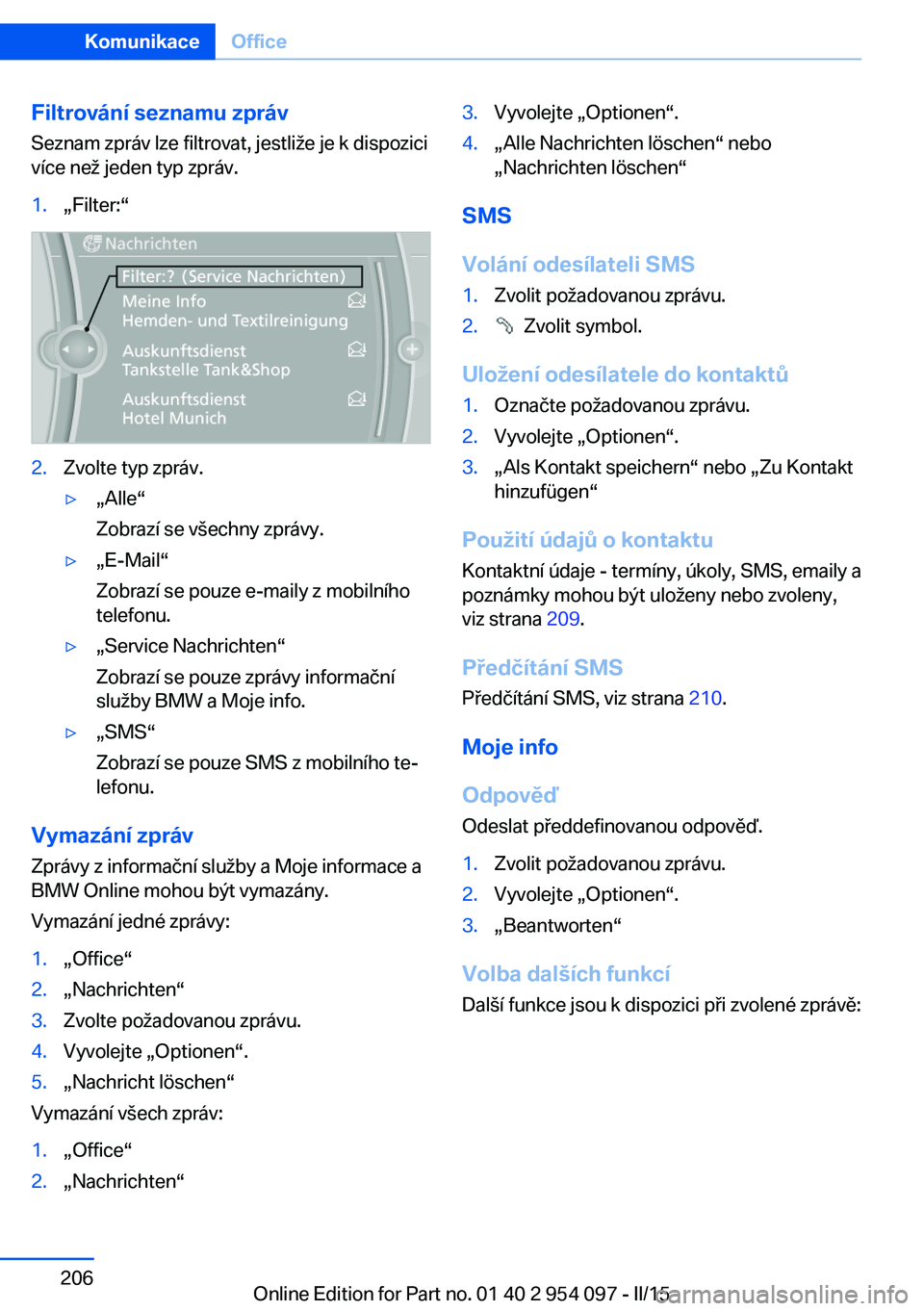
Filtrování seznamu zprávSeznam zpráv lze filtrovat, jestliže je k dispozici
více než jeden typ zpráv.1.„Filter:“2.Zvolte typ zpráv.▷„Alle“
Zobrazí se všechny zprávy.▷„E-Mail“
Zobrazí se pouze e-maily z mobilního
telefonu.▷„Service Nachrichten“
Zobrazí se pouze zprávy informační
služby BMW a Moje info.▷„SMS“
Zobrazí se pouze SMS z mobilního te‐
lefonu.
Vymazání zpráv
Zprávy z informační služby a Moje informace a
BMW Online mohou být vymazány.
Vymazání jedné zprávy:
1.„Office“2.„Nachrichten“3.Zvolte požadovanou zprávu.4.Vyvolejte „Optionen“.5.„Nachricht löschen“
Vymazání všech zpráv:
1.„Office“2.„Nachrichten“3.Vyvolejte „Optionen“.4.„Alle Nachrichten löschen“ nebo
„Nachrichten löschen“
SMS
Volání odesílateli SMS
1.Zvolit požadovanou zprávu.2. Zvolit symbol.
Uložení odesílatele do kontaktů
1.Označte požadovanou zprávu.2.Vyvolejte „Optionen“.3.„Als Kontakt speichern“ nebo „Zu Kontakt
hinzufügen“
Použití údajů o kontaktu
Kontaktní údaje - termíny, úkoly, SMS, emaily a
poznámky mohou být uloženy nebo zvoleny,
viz strana 209.
Předčítání SMS
Předčítání SMS, viz strana 210.
Moje info
Odpověď Odeslat předdefinovanou odpověď.
1.Zvolit požadovanou zprávu.2.Vyvolejte „Optionen“.3.„Beantworten“
Volba dalších funkcí Další funkce jsou k dispozici při zvolené zprávě:
Seite 206KomunikaceOffice206
Online Edition for Part no. 01 40 2 954 097 - II/15